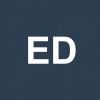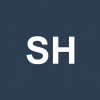Como poner el arroba en una laptop HP Windows 10
AUTOR PREGUNTA #1
Hola!!
Me he pasado de Mac a Windows 10,y la verdad es que estoy contento con el cambio, pero para algunas cosas no me apaño y como bien sabréis los que habéis hecho un cambio de este tipo algunas son de las más tontas. Mi pregunta es: Cómo se pone el arroba @? Gracias por las respuestas.
-
930 personas más tuvieron esta duda Yo también
Esto también te interesa!
PREGUNTAS SIMILARES
#2
Me imagino que se pone como en Mac, no? JEJEJJE O tienen su propio @? Saludos
#3
Hola, qué tal? Lo normal va a ser que utilices los atajos de teclado para esto, y en el caso de querer poner el arroba @ las teclas que vas a tener que pulsar en éste es ALT + 2, que efectivamente como he leído en el comentario anterior son las mismas que en Mac. Pero puede ser que tengas un teclado diferente y entonces la combinación de teclas va a variar en consecuencia a esto. Por esta razón te voy a poner las diferentes formas dependiendo del tipo de teclado.
Con teclado numérico:
CTRL + ALT + 2
CTRL +64
Teclado español internacional:
ALT GR + 2
Teclado español para Latinoamérica:
ALT GR + Q
Teclado inglés en Reino Unido
SHIFT +
Teclado inglés en EEUU
SHIFT + 2
Bueno, espero que te sirva esta explicación. Si que es cierto que los atajos de teclado son algo muy importante a la hora de economizar movimientos y por tanto tiempo y tener una mayor comodidad. En el caso de Windows 10 existen atajos de teclado que pueden facilitarte mucho la tarea pero también es posible personalizarlos. Te dejo un manual en el que explican cómo hacerlo, ya que me parece algo súper útil.
Atajos de teclado para Windows 10 y cómo personalizarlos
#4
Bueno mira déjame mencionarte que el método de colocación del símbolo del arroba es muy sencillo, simplemente tienes que presionar al mismo tiempo “Ctrl” + “Alt” + “2” o igualmente “Ctrl” + “Alt” + “64”.
Esta es la más común de todas las opciones, y sirve de forma general para las laptops HP con Windows 10. Sin embargo, si te encuentras en América Latina, entonces solo tienes que presionar las teclas “Alt” + “Ctrl” + “Q”.
Aunque es cierto que muchas personas han comentado que aun presionando dichas teclas no le aparece el arroba, pues esto puede deberse principalmente a que tienen condicionado su teclado con otro idioma, como lo puede ser en inglés.
En este último caso, si el teclado esta en Ingles Estadounidense, entonces debes oprimir “Shift” + “2” al mismo tiempo, pero si su inglés es de Reino Unido, entonces debes presionar “Shift” + “´” y este símbolo procederá a mostrarse.
También debes saber que en el caso de francés cambia igualmente el método, ya que debes presionar “Alt GR” + “à”, y si lo tienes configurado en idioma italiano te servirá la misma combinación de América Latina.
Yo te recomiendo o que aproveches y configures tu teclado a tu preferencia, es decir, que lo coloques en tu idioma para que se te haga más sencillo colocar dicho icono.
#5
La verdad es que el icono de arroba @ es muy fácil de colocar indiferentemente de la laptop de la que se trate, ya que esta se consigue por medio de una combinación ejecutada con teclas del teclado en sí.
Por ejemplo, el método general más utilizado es presionar en combinación las teclas Control+Alt+2, ante esto podrás ver que automáticamente se establecerá el arroba en la barra de escritura donde te encuentres.
No obstante si este último no te sirvió, entonces intenta con Control+Alt+64 y veras que ahora si te aparecerá, aunque en este caso los dos últimos dígitos debes presionarlos rápidamente.
Debes saber que algunas veces puede que a pesar de intentar con los dos métodos anteriormente explicados, este símbolo no se establezca en tu laptop HP, esto puede deberse a que la misma tiene una configuración idiomática distinta a la preestablecida por el fabricante.
Es por ello que si le cambiaste el idioma, entonces te dejare una lista de los métodos que puedes realizar:
- En el caso de tratarse de Español de América:
Si es así, solo debes presionar Alt+Control+la letra “Q”, de forma consecutiva. No obstante igualmente este método sirve para el idioma italiano y hasta para el latín en sí.
- En el caso de tratarse de Ingles Estadounidense:
Entonces solo debes presionar las teclas SHIFT+2.
- En el caso de tratarse de Ingles de Reino Unido:
Aquí el procedimiento es más fácil, pues solo debes presionar “Shift” junto con la tilde “´”.
- En el caso de tratarse de Francés:
Debes utilizar la tecla ALTGR y la “à” para que se te pueda mostrar tu icono de arroba.
Sin embargo, si igualmente te sigue sin aparecer el símbolo y no sabes porque, haz lo que hago yo, y es buscar directamente en google la palabra “Arroba” y sin duda alguna te aparecerá el icono, el cual debes copiar y pegar donde desees.
#6
El símbolo arroba es fundamental saber utilizarlo en cualquier teclado indistintamente de la configuración de tu equipo, por ejemplo:
- En una laptop con teclado numérico solo debes presionar de manera simultánea las teclas “Ctrl” + “Alt” + “2”.
- Así mismo puedes presionar las teclas “Alt Gr” + “Q”, esto en el caso que el teclado este configurado con español para américa latina.
- Si el teclado está en Español Internacional, debes presionar “Alt Gr” + “2”
- Si tu teclado es en ingles de Estados Unidos deberás presionar las teclas “Shift” + “2”
- Cuando el teclado está configurado en inglés para el Reino Unido, las teclas a pulsar son: “Shift” + el símbolo de acento.
- Ahora para sacar el arroba en un teclado Mac que está configurado en Español, presiona la tecla “Alt” y el numero “2”
- Pero si se encuentra en Ingles debes púlsar a la vez las teclas “Alt” y la letra “G”
Debes saber que las teclas necesarias las cuales debes presionar, dependerán directamente del sistema operativo de la HP indistintamente de que estas trabajen con Windows o Mac. Así mismo también debes tomar en consideración la configuración del idioma de tu teclado.
Otro hecho que no debes pasar por alto es el saber si la HP según el modelo trae incorporado un teclado numérico o no.